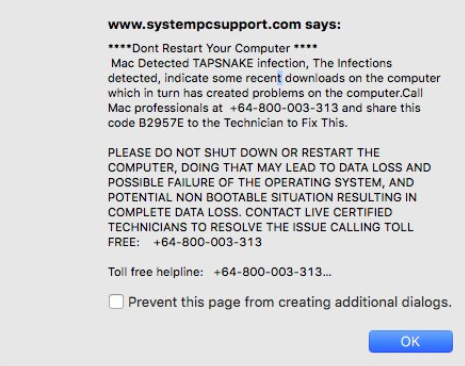 Cet article a été créé afin de vous donner un aperçu sur comment supprimer rapidement l'escroquerie infection TAPSNAKE à partir de votre Mac efficacement.
Cet article a été créé afin de vous donner un aperçu sur comment supprimer rapidement l'escroquerie infection TAPSNAKE à partir de votre Mac efficacement.
Les escroqueries de support technique pour les Mac ont récemment vu un nouveau pic et l'escroquerie infection TAPSNAKE n'est pas une exclusion. Ce message de support technique peut apparaître sur Mac verrouiller le navigateur Web sur lequel il est et faire peur aux utilisateurs d'appeler un numéro de support technique fourni sur la page Web scamming. Si vous avez commencé à voir le « Mac Détecté TAPSNAKE Infection » escroquer les pop-ups sur votre navigateur, alors il y a une chance qu'il ait été compromis non pas par TAPSNAKE mais par un programme publicitaire qui peut être afficher ces redirections intrusives. Si vous croyez que est le cas, nous vous recommandons de lire l'article suivant, car il contient plus d'informations sur TAPSNAKE et montre les méthodes par lesquelles vous pouvez essayer de supprimer TAPSNAKE à partir de votre navigateur Web et Mac efficacement.
Menace Résumé
| Nom | Scam TAPSNAKE Infection |
| Type | Scam Support technique pour Mac OS |
| brève description | Vise à tromper les utilisateurs pour qu'ils appellent à froid un faux numéro d'assistance technique dont le résultat est une perte financière ou une perte de données personnelles. |
| Symptômes | Vous pouvez commencer à voir les redirections vers des pages Web similaires à celui en question et d'autres formes d'annonces. |
| Méthode de distribution | Via Applications potentiellement indésirables |
| Detection Tool |
Voir si votre système a été affecté par des logiciels malveillants
Télécharger
Nettoyant Combo
|
Expérience utilisateur | Rejoignez notre Forum pour discuter TAPSNAKE Infection Scam. |
TAPSNAKE infection – Comment ai-je Il
L'infection TAPSNAKE peut être distribué via différents types de méthodes différentes. S'il est un cas unique sur votre Mac, alors il est très probable que vous avez visité un site Web qui vous avez atterri sur qui est compromise et il aurait pu causer un navigateur Web redirect à l'infection TAPSNAKE.
Mais si ces escroquer et d'autres formes de pop-ups et les publicités apparaissent sans cesse sur votre Mac et devenir systématique, il est très probable que vous pouvez avoir une application adware installé sur votre Mac. Ces applications sont souvent annoncés comme des programmes utiles, dont le but principal est d'améliorer votre expérience de navigation sur le Web d'une manière ou d'une autre. Ces applications peuvent également se présenter sous la forme d'extensions du navigateur ajouté que les barres d'outils ou des add-ons à votre navigateur Web ou même des programmes groupés à une autre application, vous pouvez être en cours d'installation.
Scam TAPSNAKE – Plus d'information
Quand le TAPSNAKE pop-up est affiché sur votre Mac, vous devriez voir la fausse page Web suivante:
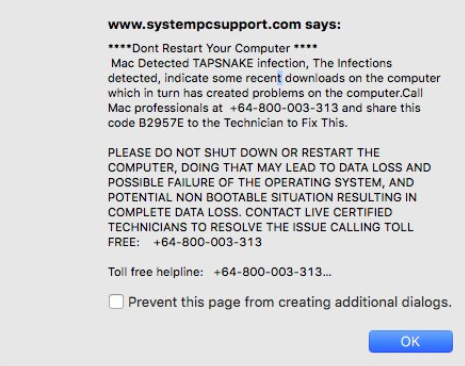
Message de l'image:
***Ne pas redémarrer votre ordinateur ****
Mac Détecté infection TAPSNAKE, Les infections détectées, indiquent certains téléchargements récents sur l'ordinateur qui à son tour a créé des problèmes sur les professionnels computer.Call Mac à 800-130-1949 et partager ce code B2957E au technicien pour résoudre ce problème.
S'IL VOUS PLAÎT NE PAS ARRÊTER L'ORDINATEUR OU REPRENDRE, DOING QUE PEUT PROVOQUER LA PERTE DE DONNÉES ET NON POSSIBLE DU SYSTÈME D'EXPLOITATION, ET POTENTIEL NON SITUATION AMORÇABLE entraîne la perte de données complètes. CONTACT EN DIRECT POUR RÉSOUDRE LES TECHNICIENS CERTIFIÉ LA CALLING NUMÉRO GRATUIT TOLL: 800-130-1949
Ce qui est intéressant est que les arnaqueurs conseillent les victimes de ne rien faire en utilisant des tactiques alarmistes simples que cela peut entraîner la perte de données. Cette tactique trompeuse est souvent utilisée contre les utilisateurs inexpérimentés. En outre, lorsque nous avons décidé de vérifier le nombre fourni (800-130-1949) sur plusieurs sites pour signaler scammers, immédiatement sauté vers le haut en relation avec de multiples tentatives d'escroquerie de demander aux victimes de payer de l'argent. Les utilisateurs sur Forums de support d'Apple ont également signalé le nombre d'être associés à des tentatives d'escroquerie.
Ce qui est intéressant est que le but de la TAPSNAKE infection est de vous faire appeler un représentant de support technique. Si vous faites comme ceci, ce qui suit peut se produire:
- Vous pouvez être invité à entrer vos informations personnelles dans un formulaire fill-out ou dire à l'appelant.
- On peut vous demander de télécharger un logiciel qui résoudra le problème.
- Les arnaqueurs peuvent nécessiter un accès à distance via TeamViewer ou d'autres programmes de cette similitude.
Mais le pire de tout est que ces pop-ups peuvent être causés par un PUP résidant sur votre Mac. Ces programmes indésirables visent souvent à montrer d'autres formes de publicité pour votre Mac, dont l'objectif principal semble être de vous faire visiter d'autres sites tiers qui peuvent être dangereux pour votre Mac de la manière suivante:
- Infectent avec des logiciels malveillants.
- Afficher plus de pages scamming.
- Afficher les pages de phishing qui font semblant d'être les pages de connexion pour PayPal, Gmail et d'autres services afin de voler vos informations.
Retirer TAPSNAKE Infection Scam à partir de votre Mac
Si vous pensez que ces réoriente étant systématique sont causées par un programme indésirable, alors vous devriez prendre immédiatement des mesures en vue de le retirer. Une telle action que vous pouvez essayer de suivre les instructions de suppression sous cet article. Ils ont été créés dans le but clair pour vous aider à supprimer les programmes indésirables qui peuvent être associés à cette application. Si vous ne parvenez pas à supprimer cette application manuellement, vous pouvez aussi le faire automatiquement en téléchargeant et en exécutant un scan avec un produit de nettoyage des logiciels malveillants avancés. Ce programme vise à rechercher et supprimer les programmes indésirables et tente également d'assurer une protection permanente contre les logiciels malveillants tels PUP et.
Étapes de préparation avant le retrait:
Avant de commencer à suivre les étapes ci-dessous, noter que vous devez d'abord faire les préparations suivantes:
- Sauvegardez vos fichiers au cas où le pire se produit.
- Assurez-vous d'avoir un appareil avec ces instructions sur standy.
- Armez-vous de patience.
- 1. Rechercher les logiciels malveillants sur Mac
- 2. Désinstaller les applications à risque
- 3. Nettoyez vos navigateurs
Étape 1: Rechercher et supprimer les fichiers TAPSNAKE Infection Scam de votre Mac
Lorsque vous faites face à des problèmes sur votre Mac en raison de scripts et de programmes indésirables tels que l'infection TAPSNAKE Scam, la méthode recommandée pour éliminer la menace est à l'aide d'un programme anti-malware. SpyHunter pour Mac propose des fonctionnalités de sécurité avancées ainsi que d'autres modules qui amélioreront la sécurité de votre Mac et le protégeront à l'avenir.

Guide de suppression rapide et facile des logiciels malveillants Mac
Étape bonus: Comment rendre votre Mac plus rapide?
Les machines Mac maintiennent probablement le système d'exploitation le plus rapide du marché. Encore, Les Mac deviennent parfois lents et lents. Le guide vidéo ci-dessous examine tous les problèmes possibles qui peuvent rendre votre Mac plus lent que d'habitude ainsi que toutes les étapes qui peuvent vous aider à accélérer votre Mac.
Étape 2: Désinstallez Scam TAPSNAKE d'infection et supprimer les fichiers liés et des objets
1. Appuyez sur la ⇧ + ⌘ + U touches pour ouvrir les utilitaires. Une autre façon est de cliquer sur « Go » puis de cliquer sur « Utilitaires », comme l'image ci-dessous montre:

2. Trouvez Activity Monitor et double-cliquez dessus:

3. Dans le regard de moniteur d'activité pour tous les processus suspects, appartenant ou liés à l'infection TAPSNAKE Scam:


4. Cliquez sur le "Aller" nouveau sur le bouton, mais cette fois, sélectionnez Applications. Une autre façon est avec les boutons ⇧+⌘+A.
5. Dans le menu Applications, chercher une application suspecte ou une application avec un nom, similaire ou identique à TAPSNAKE Infection Scam. Si vous trouvez, faites un clic droit sur l'application et sélectionnez "Déplacer vers la corbeille".

6. Sélectionner Comptes, après quoi, cliquez sur le Connexion Articles préférence. Votre Mac vous affichera une liste des éléments qui démarrent automatiquement lorsque vous vous connectez. Recherchez les applications suspectes identiques ou similaires à TAPSNAKE Infection Scam. Cochez l'application dont vous souhaitez empêcher l'exécution automatique, puis sélectionnez sur le Moins ("-") icône pour cacher.
7. Supprimez manuellement tous les fichiers restants qui pourraient être liés à cette menace en suivant les sous-étapes ci-dessous:
- Aller à Chercheur.
- Dans la barre de recherche tapez le nom de l'application que vous souhaitez supprimer.
- Au-dessus de la barre de recherche changer les deux menus déroulants à "Fichiers système" et "Sont inclus" de sorte que vous pouvez voir tous les fichiers associés à l'application que vous souhaitez supprimer. Gardez à l'esprit que certains des fichiers ne peuvent pas être liés à l'application de manière très attention quels fichiers vous supprimez.
- Si tous les fichiers sont liés, tenir la ⌘ + A boutons pour les sélectionner, puis les conduire à "Poubelle".
Si vous ne pouvez pas supprimer Scam TAPSNAKE d'infection par Étape 1 au dessus:
Si vous ne trouvez pas les fichiers de virus et des objets dans vos applications ou d'autres endroits que nous avons indiqués ci-dessus, vous pouvez rechercher manuellement pour eux dans les bibliothèques de votre Mac. Mais avant de faire cela, s'il vous plaît lire l'avertissement ci-dessous:
1. Cliquer sur "Aller" puis "Aller au dossier" comme indiqué ci-dessous:

2. Tapez "/Bibliothèque / LauchAgents /" et cliquez sur Ok:

3. Supprimer tous les fichiers de virus qui ont la même ou le même nom que TAPSNAKE Infection Scam. Si vous croyez qu'il n'y a pas un tel fichier, ne pas supprimer quoi que ce soit.

Vous pouvez répéter la même procédure avec les autres répertoires suivants Bibliothèque:
→ ~ / Library / LaunchAgents
/Bibliothèque / LaunchDaemons
Pointe: ~ est-il sur le but, car elle conduit à plus LaunchAgents.
Étape 3: Retirer TAPSNAKE Infection Scam - extensions de Safari connexes / Chrome / Firefox









TAPSNAKE Infection Scam-FAQ
Qu'est-ce que TAPSNAKE Infection Scam sur votre Mac?
La menace TAPSNAKE Infection Scam est probablement une application potentiellement indésirable. Il y a aussi une chance que cela soit lié à Malware Mac. Dans l'affirmative, ces applications ont tendance à ralentir considérablement votre Mac et à afficher des publicités. Ils peuvent également utiliser des cookies et d'autres trackers pour obtenir des informations de navigation à partir des navigateurs Web installés sur votre Mac..
Les Mac peuvent-ils contracter des virus?
Oui. Autant que tout autre appareil, Les ordinateurs Apple sont effectivement infectés par des logiciels malveillants. Les appareils Apple ne sont peut-être pas une cible fréquente les logiciels malveillants auteurs, mais soyez assuré que presque tous les appareils Apple peuvent être infectés par une menace.
Quels types de menaces Mac existe-t-il?
Selon la plupart des chercheurs en malwares et experts en cybersécurité, la types de menaces qui peuvent actuellement infecter votre Mac peuvent être des programmes antivirus malveillants, adware ou pirates de l'air (PUP), Les chevaux de Troie, ransomwares et malwares crypto-mineurs.
Que faire si j'ai un virus Mac, Like TAPSNAKE Infection Scam?
Ne panique pas! Vous pouvez facilement vous débarrasser de la plupart des menaces Mac en les isolant d'abord, puis en les supprimant. Une façon recommandée de procéder consiste à faire appel à un logiciel de suppression de logiciels malveillants qui peut s'occuper automatiquement de la suppression pour vous.
Il existe de nombreuses applications anti-malware Mac parmi lesquelles vous pouvez choisir. SpyHunter pour Mac est l'une des applications anti-malware Mac recommandées, qui peut scanner gratuitement et détecter les virus. Cela permet de gagner du temps pour la suppression manuelle que vous auriez autrement à faire.
How to Secure My Data from TAPSNAKE Infection Scam?
Avec quelques actions simples. Tout d'abord, il est impératif que vous suiviez ces étapes:
Étape 1: Trouvez un ordinateur sûr et connectez-le à un autre réseau, pas celui dans lequel votre Mac a été infecté.
Étape 2: Changer tous vos mots de passe, à partir de vos mots de passe e-mail.
Étape 3: Activer authentification à deux facteurs pour la protection de vos comptes importants.
Étape 4: Appelez votre banque au modifier les détails de votre carte de crédit (code secret, etc) si vous avez enregistré votre carte de crédit pour les achats en ligne ou avez effectué des activités en ligne avec votre carte.
Étape 5: Assurez-vous de appelez votre FAI (Fournisseur Internet ou opérateur) et demandez-leur de changer votre adresse IP.
Étape 6: Change ton Mot de passe WiFi.
Étape 7: (En option): Assurez-vous de rechercher les virus sur tous les appareils connectés à votre réseau et répétez ces étapes pour eux s'ils sont affectés.
Étape 8: Installer un anti-malware logiciel avec protection en temps réel sur chaque appareil que vous possédez.
Étape 9: Essayez de ne pas télécharger de logiciels à partir de sites dont vous ne savez rien et restez à l'écart sites Web à faible réputation en général.
Si vous suivez ces recommandations, votre réseau et vos appareils Apple deviendront beaucoup plus sûrs contre les menaces ou les logiciels invasifs et seront également exempts de virus et protégés à l'avenir.
Plus de conseils que vous pouvez trouver sur notre Section Virus MacOS, où vous pouvez également poser des questions et commenter les problèmes de votre Mac.
À propos de la recherche sur l'escroquerie par infection TAPSNAKE
Le contenu que nous publions sur SensorsTechForum.com, ce guide de suppression TAPSNAKE Infection Scam inclus, est le résultat de recherches approfondies, le travail acharné et le dévouement de notre équipe pour vous aider à résoudre le problème spécifique de macOS.
Comment avons-nous mené la recherche sur TAPSNAKE Infection Scam?
Veuillez noter que notre recherche est basée sur une enquête indépendante. Nous sommes en contact avec des chercheurs indépendants en sécurité, grâce auquel nous recevons des mises à jour quotidiennes sur les dernières définitions de logiciels malveillants, y compris les différents types de menaces Mac, en particulier les logiciels publicitaires et les applications potentiellement indésirables (satisfait).
En outre, la recherche derrière la menace TAPSNAKE Infection Scam est soutenue par VirusTotal.
Pour mieux comprendre la menace posée par les logiciels malveillants Mac, veuillez vous référer aux articles suivants qui fournissent des détails bien informés.




J'ai été infecté par ce virus sur mon IPAD! Est-ce qu'il y a un moyen de réparer ceci? S'il te plait trouve un moyen que j'aie peur